录播系统说明20141226
- 格式:doc
- 大小:1.25 MB
- 文档页数:8


录播系统使用说明
学校在南楼五层录播室和学术会堂各安装了一套录播系统,现将录播系统的使用说明如下,请老师们上课前认真阅读。
一、使用步骤
1.按“录制/暂停”按钮开始录课,按“录制停止”按钮结束录课,同时根据提示保存录制的课程(很重要哦)。
2.上课过程中如需要展台,请切至“视频展台”按钮,回到课件请切至“笔记本
二、温馨提示
1.上课前,请将胸麦夹在胸口处,麦克红外接收器朝外,防止衣服或头发遮挡麦克红外,并将信号发射器别在腰间,打开电源开关。
2.课件声音大小,可通过调节中控上的音量调节按钮(VOL)。
3.使用白板时,请用“手触笔”进行操作。
4.学生活动时,建议教师走到学生中间指导。
5.到录播室录课建议学生人数在40人之内,如果学生人数超过50人,全景摄像
时会出现部分学生录制不到的情况,但不影响学生听课上课。
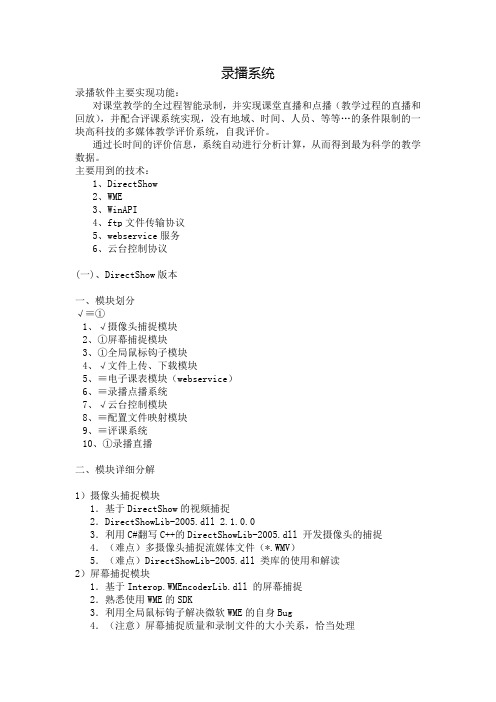
录播系统录播软件主要实现功能:对课堂教学的全过程智能录制,并实现课堂直播和点播(教学过程的直播和回放),并配合评课系统实现,没有地域、时间、人员、等等…的条件限制的一块高科技的多媒体教学评价系统,自我评价。
通过长时间的评价信息,系统自动进行分析计算,从而得到最为科学的教学数据。
主要用到的技术:1、DirectShow2、WME3、WinAPI4、ftp文件传输协议5、webservice服务6、云台控制协议(一)、DirectShow版本一、模块划分√≡①1、√摄像头捕捉模块2、①屏幕捕捉模块3、①全局鼠标钩子模块4、√文件上传、下载模块5、≡电子课表模块(webservice)6、≡录播点播系统7、√云台控制模块8、≡配置文件映射模块9、≡评课系统10、①录播直播二、模块详细分解1)摄像头捕捉模块1.基于DirectShow的视频捕捉2.DirectShowLib-2005.dll 2.1.0.03.利用C#翻写C++的DirectShowLib-2005.dll 开发摄像头的捕捉4.(难点)多摄像头捕捉流媒体文件(*.WMV)5.(难点)DirectShowLib-2005.dll 类库的使用和解读2)屏幕捕捉模块1.基于Interop.WMEncoderLib.dll 的屏幕捕捉2.熟悉使用WME的SDK3.利用全局鼠标钩子解决微软WME的自身Bug4.(注意)屏幕捕捉质量和录制文件的大小关系,恰当处理3)全局钩子模块1.C#通过直接调用winAPI实现模拟鼠标、键盘 MouseHook.cs4)文件上传下载模块1.ftp文件上传,Serv-U作为ftp服务器2.ftp断点续传功能3.ftp多点上传功能4.(难点)ftp压力分解5)电子课表模块1.电子课程表的添加和删除某一个班级的课程表、修改某天某节具体课程2.教师任课计划增、删、改、查3.作息时间增、删、改、查4.教师字典增、删、改、查5.班级字典增、删、改、查6.科目字典增、删、改、查7.提供WebService服务提供课表信息,以供录播软件使用6)录播点播模块1.搭建Windows Media Services 92.开放554端口7)云台控制模块1.D-P云台控制协议8)配置文件映射模块1.配置文件以xml形式保存2.配置文件以dat形式保存。
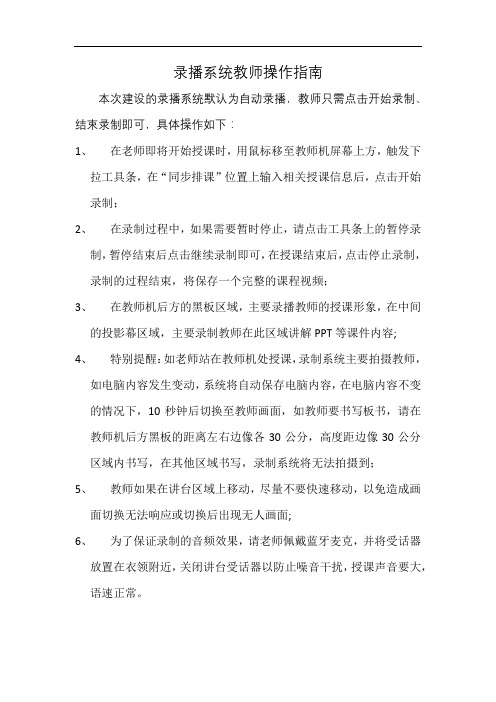
录播系统教师操作指南
本次建设的录播系统默认为自动录播,教师只需点击开始录制、结束录制即可,具体操作如下:
1、在老师即将开始授课时,用鼠标移至教师机屏幕上方,触发下
拉工具条,在“同步排课”位置上输入相关授课信息后,点击开始录制;
2、在录制过程中,如果需要暂时停止,请点击工具条上的暂停录
制,暂停结束后点击继续录制即可,在授课结束后,点击停止录制,录制的过程结束,将保存一个完整的课程视频;
3、在教师机后方的黑板区域,主要录播教师的授课形象,在中间
的投影幕区域,主要录制教师在此区域讲解PPT等课件内容;
4、特别提醒:如老师站在教师机处授课,录制系统主要拍摄教师,
如电脑内容发生变动,系统将自动保存电脑内容,在电脑内容不变的情况下,10秒钟后切换至教师画面,如教师要书写板书,请在教师机后方黑板的距离左右边像各30公分,高度距边像30公分区域内书写,在其他区域书写,录制系统将无法拍摄到;
5、教师如果在讲台区域上移动,尽量不要快速移动,以免造成画
面切换无法响应或切换后出现无人画面;
6、为了保证录制的音频效果,请老师佩戴蓝牙麦克,并将受话器
放置在衣领附近,关闭讲台受话器以防止噪音干扰,授课声音要大,语速正常。

全自动录播系统的应用主讲:吴金权3.1 录播系统控制界面介绍录播系统控制界面主要分为四大部分A预监编辑区实现录像过程中的预编辑功能,包括画中画、台标、字幕等设置,编辑完成后可双击切到右侧实际录制窗口,否则不会被录制;B主播窗口区是当前正在播出的画面和电影模式正在录制的画面,下方显示当前状态信息:磁盘剩余空间大小、可录制时间。
在磁盘状态上双击可直接打开录像文件的保存目录;C录制设置区实现对录像、直播的控制,画中画特效的设置,云台控制等功能;D资源预览区显示所有视频的画面,可修改通道名称,以及是否启用某路视频源;如图所示:3.2预监编辑区编辑区主要是对录播画面的布局进行设置,如画中画、台标,在设置好布局后,双击画面会自动将设置好的布局应用到主播画面上,编辑区的视频不进行录像,用该功能可以避免将用户的操作过程录制在画面中。
该区域分为画中画功能编辑,字幕、台标、场景编辑几个部分。
3.2.1 画中画功能如上图所示界面,分别点击主、副按钮来选取画中画的主画面和副画面,选中后会成为绿色,然后点击此三个按钮中的任意一个都能开启画中画功能,再次点击则关闭画中画。
是全景模式按钮,开启后显示所有视频画面。
是交换按钮,用于交换画中画主副画面的位置。
大小画中画模式,效果如下图所示左右画中画模式,效果如下图所示平铺画中画模式,平铺模式图像默认截取的是原画面中间一部分的图像,效果如下图所示全景模式,显示所有的视频画面,效果如下图所示开启画中画后,可以通过下图所示按钮来控制画中画的位置和大小,如图所示:第一排的四个按钮调整画中画模式副画面的位置,第二排的四个按钮调整画中画模式副画面的大小,从1到4副画面逐渐变大。
3.2.2字幕点击字幕框中上方的按钮开启或关闭字幕功能,开启后按钮中心会显示绿色,点击字幕框中下方按钮是对字幕进行编辑,可以设置字幕的字体、大小、颜色、透明度等,编辑设置完成之后点击确认按钮即可。
单击“当前字体”后的字体名称,即可弹出修改字幕的字体、大小的界面。

课堂录播系统用户手册1系统概述课堂录播系统实现对教师、板书、学生、教学计算机等课堂教学场景的智能切换、实时录制、课堂在线直播、网络点播等功能;系统提供丰富的配置规则,可根据手工拍摄导播的习惯, 系统能够自定义多种导播切换规则,自动剪辑录制场景画面,如:师生交互视频画面的智能切换、师生板书视频的智能切换、教学VGA智能切换、多媒体设备的智能切换,并同步实现采录编一体化录播;系统具备自动、半自动和手动三种录制模式,在自动模式下,可智能切换多路视频信号源,对教师和学生之间的教学互动场景进行实时切换。
其他两种模式下,还可以进行手动切换和手动控制镜头,具备多媒体数据实时切换与录播功能,实现了切换台、字幕机等功能。
2课堂录播系统特点2.1同步采集图像、声音及电脑屏幕课堂录播系统集传统自动录播系统的导播功能和传统特技切换台功能于一体,借助于智能导播控制系统完美实现了精品课程录播过程中,教师授课、教师板书、学生答问、交流互动、课件、实物展示、计算机画面、其它教学课件等多个教学场景与教学课件之间自动调度和切换。
调度与切换完全以实际教学为基准,总是能在恰当的时刻将画面切换到需要的场景,准确表达教者的意图,习者的需要,智能化与人性化的完美结合,更加贴近人工导播,达到“专业级影像制作”效果。
课堂录播系统实时同步采集授课教室的现场授课图像、声音以及计算机电脑屏幕(例如PPT、操作演示过程等),实时压缩保存,授课完毕,课件马上自动合成出来。
2.2动态屏幕捕获课堂录播系统能够完全录制计算机显示器屏幕内容,包括PPT演讲稿、Word 文档、网页文件、Flash动画、鼠标运动轨迹、电子白板内容等等。
课件实时录制系统软件在录制屏幕内容时,具有三个功能特点:第一,占用CPU资源较少,不影响其他程序的运行。
第二,程序算法压缩率高,录制完的课件占用磁盘空间较小。
第三,捕获屏幕动态,图像清晰流畅,最高捕获帧率可以达到60帧每秒。
2.3自动生成课件索引课堂录播系统能够根据授课老师的PowerPoint演讲稿或Word教学文档,自动生成文字索引。
近一段时间有很多录播系统经销商和想采购录播系统的单位在网上咨询我们的录播系统客服人员,进行交流的过程中,我们发现了很多问题,有些用户还不知道到底什么是录播系统,为了使广大录播系统的用户能够全面了解录播系统的概念和功能,便于用户在采购录播系统之后能够很好的服务于客户,今天北京德威的技术人员为大家详细介绍一下录播系统的相关知识。
一、什么是录播系统录播系统指的是能将教室/培训室、会议现场、医疗场所等的音频信号、视频信号以及VGA信号进行处理、同步、整合录制,然后生成标准化的流媒体文件(如 WMV、FLV、MP4等格式的视频文件),并进行同步直播、存储、后期编辑和存储的一体化方案。
二、录播系统分类根据录制视频的清晰度可以将录播系统分为标清、高清和超高清录播系统。
标清就是DVD质量,和之前的电视节目分辨率类似(720*576);高清分辨率为1280*720,是目前广泛应用的录播系统模式;由于校园录制越来越趋于常态化,超高清1920*1080因为其存储文件很大不方便传递且耗费资源太多,暂时还没有成为录播系统主流。
根据录播系统物理架构可以分为一体式、分布式和移动式录播系统。
一体式通常用于固定场所单个教室的部署,是将所有设备集成到一个机柜进行统一管理;分布式一般用于多个录播教室的部署,各个教室放置编码端或者录播主机,机房放置管控平台进行监控、存储、管理;移动式录播系统多实现广播级设备、多机位切换的输出,用于精品课、公开课的视频录制。
根据录播主机的硬件形态可以分为嵌入式录播系统、PC机式录播系统。
微软系统的广泛应用和PC系统的高处理能力和很好的升级扩展性能,PC机模式是目前录播系统的主流,一线品牌100%都是采用的PC 架构。
嵌入式结构由于操作系统局限,应用不可能做得很复杂,功能相对简单,但是量产后将有成本优势,是未来价廉物美的一个发展方向,就像汽车导航一样,一定比PC+软件便宜很多。
根据摄像单元选择的档次从低到高分为:监控型、会议型、广播级。
录播教室使用说明第一篇:录播教室使用说明全自动录播教室操作说明1、首先要开启操作台下方的两个电源开关和投影幕的升降开关(机箱柜的右侧),打开时按照由外到内的顺序打开(投影幕按钮往上按是向上升)。
2、开启电脑,进入系统界面时同时按下Ctrl+Alt+Delete键,在进入的界面中密码为空,直接点击确定即可进入系统。
3、如需使用移动硬盘或U盘,可将其插入到控制台右侧的接口处或直接插到电脑上。
4、进入系统之后请先把自己本次课程需要使用的课件拷贝到电脑的桌面上(不要在U盘或移动硬盘上使用)。
5、双击桌面上的全自动录播软件图标,选择匿名登陆,直播监视显示器(图1)上会出现全自动录播系统界面,在系统界面里的设置里填写自己的课程名称、姓名、职称,填写完毕之后选择准备上课即可。
直播LIVE键暂停键自动图1图2图36、使用领夹式麦克时,请先把话筒夹在正对口的下方20厘米以内,夹好后请打开麦克电源(夹之前请不要打开电源)。
7、录课启动:按下现场视频监视器(图2)上的直播LIVE键或者点击直播监视显示器(图1)上全自动录播系统里界面的大圆钮,即可开始录课。
(在自动录课的片头片尾不要讲课)。
录课结束:按下现场视频监视器(图2)上的直播LIVE键或者点击直播监视显示器(图1)上全自动录播系统界面里的小圆钮。
录课暂停:录课过程中可以按下现场视频监视器(图2)上的暂停键来暂停录制,再按一次暂停键即可以继续录制。
8、授课过程中如需与学生互动,需要把无线麦克交给回答问题的学生,学生回答问题时打开麦克即会自动切换到学生界面(回答完毕之后必须关闭麦克,否则无法切换回主场景)。
另外,也可以通过按下控制台上的学生场景按钮来直接切换到学生场景(这样切换会在3秒之后自动返回主场景)。
9、录制完毕的录像存放在D盘的“课程录像”文件夹当中(教师可以将该录像拷贝,但不要删除)。
10、授课完成之后,首先按两下控制台上投影仪按钮来关闭投影仪(两下动作要有间隔不要连续按);接下来关闭电脑,关闭机箱柜右侧的两个电源开关,升起投影幕(按自内向外的顺序操作)。
录播系统使用说明一、录播系统简介录播系统是一种用于录制、存储和播放视频和音频内容的系统。
它可以将课程、讲座、会议等场景中的内容记录下来,并通过网络进行传输和共享,以便用户可以随时回顾和学习。
二、系统组成1.摄像设备:录播系统通常配备了高清摄像头,可实现高质量的视频拍摄。
用户可以通过预先设定的角度和焦距进行录制,以确保视频画面的清晰度和稳定性。
2.音频设备:录播系统还配备了高质量的麦克风,用于录制现场讲话和演讲的声音。
麦克风可以将声音准确地传递给录音设备,以保证录播内容的音质。
3.录制设备:录播系统中通常包含一个录制设备,用于将视频和音频内容进行录制和存储。
这些设备通常具有较大的存储空间和高性能的处理能力,以确保长时间的录制和复杂的视频编码。
4.控制设备:录播系统通常还配备了一个控制设备,用于控制录制过程中的摄像、音频和播出等参数。
用户可以通过控制设备实时调整画面、音量和画质等设置,以满足不同场景和需求。
5.存储设备:录播系统将录制的内容存储在专用的存储设备中,以便用户随时访问和播放。
存储设备通常采用高速硬盘或者网络存储,以满足大容量和高带宽的需求。
三、使用步骤1.准备工作:在使用录播系统之前,首先需要确认摄像设备、音频设备和录制设备是否正常工作。
用户可以通过查看设备指示灯或者连接电脑进行测试,以确保设备正常。
2.设定参数:在开始录制之前,用户需要设定录制的参数,以满足不同场景和需求。
例如,可以设定摄像头的角度和焦距,调整音频的音量和采样率等。
3.开始录制:设定好参数后,用户可以点击开始录制按钮,录制系统将自动开始拍摄和录制。
在录制过程中,用户可以通过控制设备实时调整画面、音量和画质等设置。
4.停止录制:当需要停止录制时,用户可以点击停止录制按钮,录制系统将自动停止拍摄和录制,并将录制的内容保存到存储设备中。
5.播放录制内容:用户可以通过连接到录制系统的显示设备,选择播放录制的内容。
在播放过程中,用户可以通过控制设备调整音量、播放速度和画质等设置,以满足不同的学习和回顾需求。
录播系统
系统连接图
CREATOR多媒体录播服务系统是快捷自主研发的一套集视频直播、实时导播、同步录制、在线点播、远程交互等功能的一体化多媒体录播服务系统。
系统内置全高清图像处理芯片,并采用自主研发的视频处理技术,自如应对多路高清视频信号并发处理。
B/S架构设计,轻松实现远程实时导播,全面适用于培训会议等场合。
CR-HDENC402录播主机简介:
录播主机为多媒体录播系统的信号采集、处理中心,负责采集音、视频信号,并采用自主研发的图像处理技术对多路视频信号进行处理,能够实现缩放、任意位置摆放、画中画、画外画等功能,整合后的音视频信号可通过网络进行预览、直播、录制、并存放到录播服务器。
录播主机还集成了相关接口对外接高清摄像设备进行实时定位和控制。
具有以下功能特点:
1、内置高清视频信号处理芯片,图像细腻、清晰、可靠;
2、支持采集和编码1920*1080@60Hz图像信号;
3、支持画中画;
4、内置摄像头远遥,支持市场多数品牌摄像设备,如派士高、索尼等;
5、支持台标;
6、内置Web服务器,可通过浏览器进行配置;
7、支持2路DVI信号1080P 60Hz输入;
8、支持2路全数字SDI信号输入,满足多种视频格式的规范要求,具体如下
HD-SDI:720P 60Hz
3G-SDI:1080P 30Hz
9、支持两路高品质无损立体声输入,并内部进行混音输出,不错过任何一个讨论细节
10、可搭配CR-EncodeManager,CR-Player等软件,实现多路视频信号直播等功能;
11、可搭配录播服务器CR-RPS100,实现多路音视频信号进行录制、直播、点播等功能;
12、支持分权限录制,下载,点播,直播视频会议。
13、支持6路高清(1920*1080P)视频同时录制。
13、支持多用户模式管理使用录播系统。
14、支持超大视频文件的快速下载,以及点播。
15、支持FTP转存视频文件功能。
16、采用国际标准的1U机箱设计,适合机架安装。
录播软件:
Creator多媒体录播系统—会议系列CR-EncodeManager,CR-Player等软件,是快捷根据市场需求而研发的一系列多媒体软件,软件基于IP 网络,可以实现在线视频的直播,点播功能;对录播主机,服务器参数的设置,权限管理;CR-Player软件可支持播放标准的单流,多流音视频文件,支持最大同时6路高清1080P视频播放。
并支持播放市场主流的各类音视频格式文件。
录播主机外观:
效果图
接口:
规格参数:
型号:CR-HDENC402
音频:输入2路4pin凤凰头
DVI:输入2路
SDI:输入2路
RJ-45::1路
RS-232:2路3pin凤凰头
RS-485:1路3pin凤凰头
接地线孔:有
电源:AC100—240V自适应电源
重量:待定
功耗:满载<35W
尺寸:430.0(L) x 275.0(W) x 44.0(H)
CR-RPS录播服务器简介:
多媒体录播服务器为多媒体录播系统的核心,统一管理和控制音视频信号、计算机屏
幕信号的同步录制、预览、直播、点播、下载等功能。
多媒体录播服务器配备触摸屏和液晶显示面板,可进行参数查询、设置、功能开启停止等操作,用户操作管理更加方便。
具有以下功能特点:
1、多媒体信号(视频、音频、计算机)同步录制、直播、点播;
2、支持搭配一台或多台录播主机,适用各种不同的需求,灵活搭配;
3、B/S设计架构,管理方便,无需安装软件;
4、最高可支持6路视频同时录制;
5、可在画面任意位置添加套标;
6、内置1TB高容量硬盘,支持扩展;
7、多媒体录播服务器采用专用硬件服务器,更加稳定、可靠;
8、采用国际标准的2U机箱设计,适合机架安装。
外观:
效果图
接口:
规格参数
型号:CR-RPS100
RJ-45:2路
串口:RS-232 9-针母D型接口
接地线孔:有
电源:AC100—240V自适应电源
重量:待定
功耗:满载<150W
尺寸:430.0(L) x 275.0(W) x 88.0(H)
服务器web服务器说明:
web服务器分为四大功能模块,包括系统信息,系统管理,文件管理和高级管理。
1. 系统信息模块
可以查看系统信息:设备序列号、设备类型、系统版本、web 版本、Package版本、最大单播数、最大点播数、会议室数、磁盘总空间及空闲比分比等。
同时还可以查看系统工作信息:会议室名称、录制、组播、单播状况。
2. 系统管理
系统管理包括编码器管理和会议室管理。
(1)编码器管理
支持添加和管理编码器。
(2)会议室管理
支持添加会议室和管理会议室
支持高级录制模式,在高级录制中可自定义录制文件名、保存类别、描述内容、视音频内容、权限、优先级、同名处理方式、录制开始时间和结束时间等。
支持会议室的单播和组播控制
支持参数设置,在系统管理下的【参数设置】中可设置高/中/低质量模板,该模板为方便用户能简
单的控制录播质量而设计,设置后对系统内所有通道有效,当用户录制时可直接选择录制质量快
3. 文件管理
文件管路支持对文件进行搜索,点播以及类别管理,高级管理。
文件搜索:可按录制文件名称、录制时间范围、录制文件大小范围进行查询;
点播:点播对应的录制文件且每点播一次,点播次数自动加1(支持该功能需先下载安装RecPlayer 插件);
输入类别名字、备注信息后点击[保存]按钮完成新类别的添加。
添加完成后可在类别管理中显示新添加的类别信息。
高级管理包括时间同步/重启,系统设置,公告管理,用户组管理等,其中用户组管理中,支持新添加组的类别,可供选择的类别有:普通用户组、Guest 用户组、操作员组、管理员组;支持对文件进行权限设置。
4. 高级管理
高级管理包括用户管理,FTP设置,系统查询,任务查询
用户管理支持添加用户,编辑用户,支持设置用户权限,可供选择的类别有:普通用户、Guest 用户、操作员、管理员;不同的用户权限对应着不同的功能内容。
[直播权限]:当新增加用户类型为普通用户或Guest 用户时,可以选择直播权限;管理员和操作员用户自动默认所有权限,无法修改;
[会议室权限]:新增用户接收单播和组播的会议室权限;(注:如果用户已开启单播或组播的权限,但是没有开启对应的会议室权限,也是无法接收该会议室的单播或组播);
FTP设置:通过配置,可将录制后的视频通过FTP的方式,上传到FTP服务器中。
系统查询:可显示系统当前日志,并可按照用户名、日志类别、日志时间范围进行查询和删除操作。
任务查询:可查看录制任务日志信息,并可按照文件名、录制状态查询录制任务日志。
编码器web服务器说明:
编码器web服务器分为三大模块包括参数配置、系统配置、系统信息
(1)参数设置
参数配置包括视频源、视频编码、音频、媒体流、字幕/LOGO、远遥、合成画面。
单击选项就能进入相应的界面进行相关选项的设置
(2)系统设置
单击【系统设置】按钮,进入系统参数设置页面,用户可设置系统参数。
系统设置包括网络、用户、系统、系统升级
网络:支持配置编码器的IP地址
用户:支持修改用户密码
系统:在【系统】页面中设置【缩放模式】、【编码级别】。
在【系统】页面单击【同步编码器时间】按钮,可将编码器时间同步于PC 时间。
在【系统】页面单击【系统重启】按钮,可重
启编码器。
(3)系统信息
单击【系统信息】按钮可查看系统信息。
CR-PLAYER软件说明:
系统插件RecPlayer 程序在接收直播、点播或是播放本地文件时,用户可根据自己的喜好方式在窗口
中通过鼠标拖拉放置的方式随时调整屏幕窗口显示方式,同时支持多种屏幕的播放。
CR-PLAYER分为三个主菜单,包括操作菜单,工具菜单,帮助菜单
操作菜单:可以直播媒体,播放文件和选择点播文件
工具菜单:可以进行影像调节,拍照设置,选项设置
CR-EncoderManager软件说明
CR-EncoderManager,是针对会议室、教室或是视频会议的可视信号的集中管理需求自主开发的软件通常配合多媒体录播及编码器系列产品使用。
相对于其它产品只能集中管理视频信号的局限,该软产品,
件支持标清视频、高清视频和V GA 信号等常见可视信号的集中管理,更好地满足了用户的可视信号集中管理
监控的需求,非常适合政府、大型企业等机构使用。
支持添加编码器,连接编码器,对编码器进行参数设置,选项设置(包括提示消息,增加字幕,云台控制等功能)。
支持权限配比。